win7开机后黑屏看不到桌面怎么解决 win7开机后黑屏看不到桌面解决方法
- 更新日期:2022-10-04 04:15:00
- 来源:互联网
win7开机后黑屏看不到桌面怎么解决?win7开机后黑屏看不到桌面解决方法是什么?最近有很多小伙伴在使用win7系统的时候,发现开机后黑屏看不到桌面,不知道怎么去解决。首先右键点击桌面空白处,接着点击显示桌面图标选项,最后切换出任务管理器修改即可。接下来本站就带大家来详细了解一下win7开机后黑屏看不到桌面怎么解决。
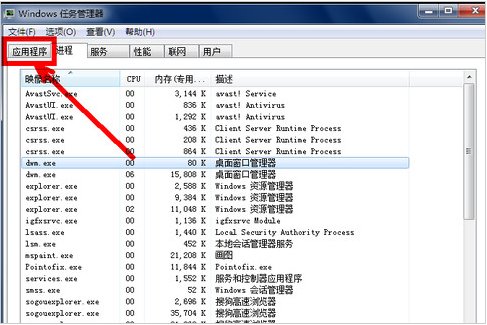
win7开机后黑屏看不到桌面解决方法:
方法一:
1、首先在桌面位置右键,点击显示桌面图标。
2、同时按住键盘上的esc、shift、ctrl这三个键,出现任务管理器。在任务管理器中点击左上角的应用程序。
3、在应用程序选项中点击程序右下角的新任务按钮,创建新任务的输入框中输入“explorer”,点击确定即可。
方法二:
1、重启电脑,开机时连点键盘“F8”,进入安全模式。
2、进入安全模式后使用杀毒软件检测杀毒。
方法三:
如果既不是误删了资源管理器也不是系统中毒,那可能是系统源文件出现了损坏,只能选择重装系统了。









